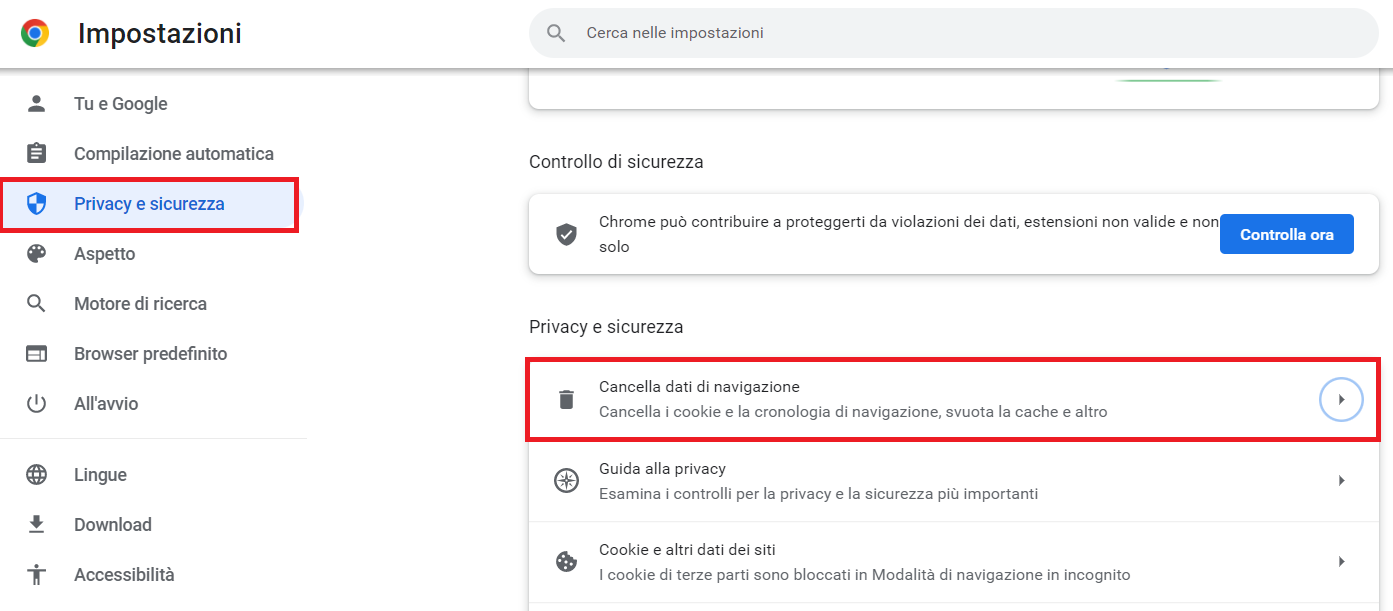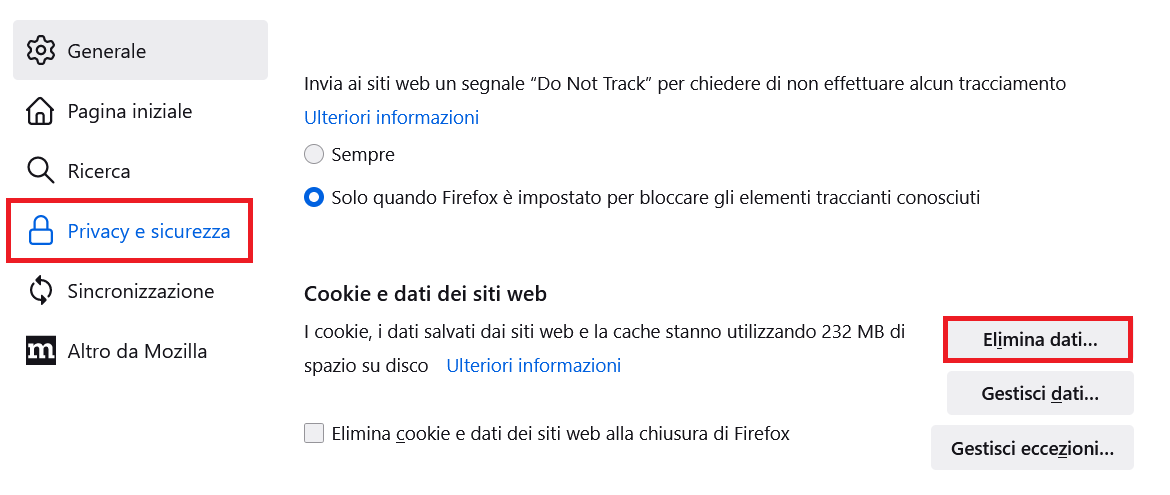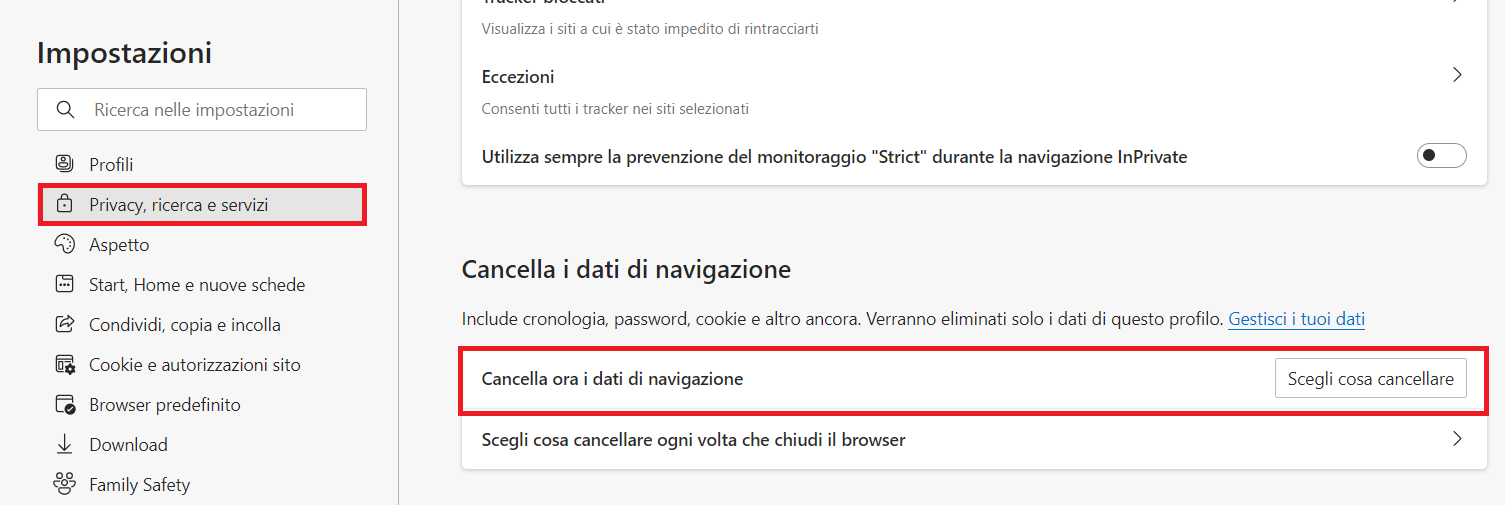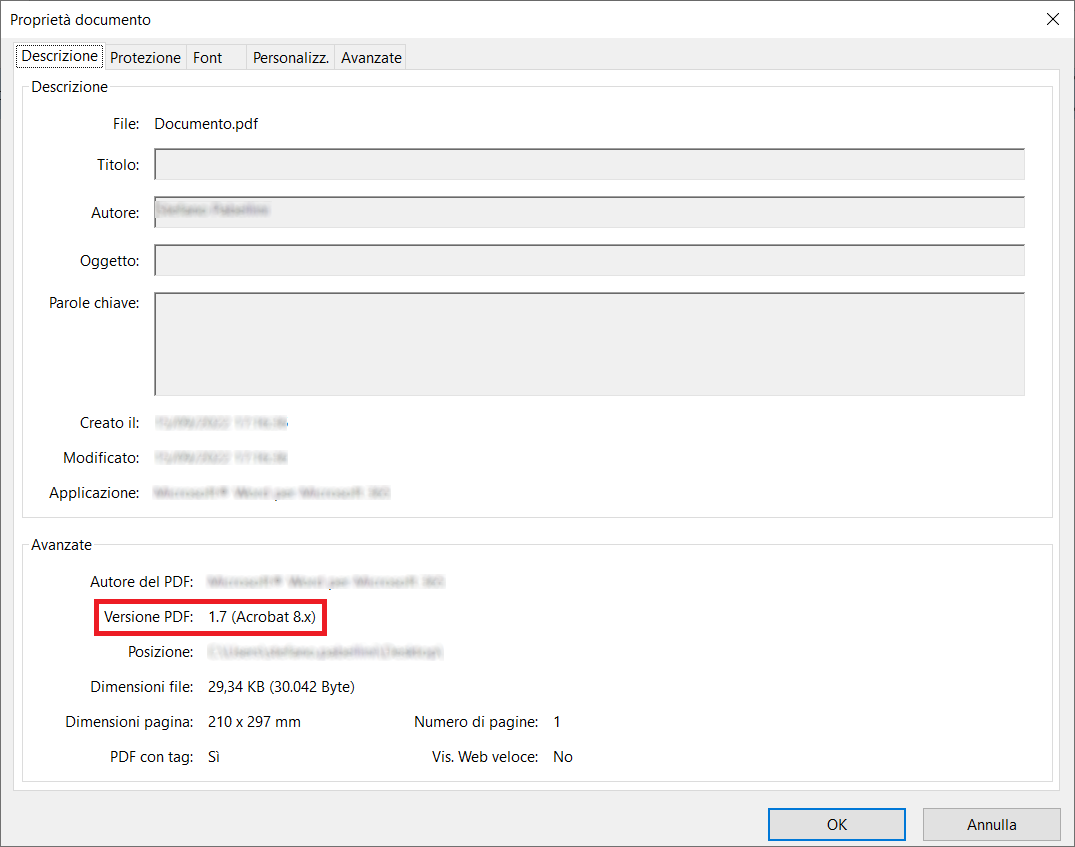Come faccio a salvare un file in formato PDF/A con Open Office?
Se vuoi salvare un documento in formato PDF/A partendo da un software della suite Open Office (ad esempio Writer) devi semplicemente salvare il documento cliccando sulla voce del menù File > Esporta nel formato PDF. Si aprirà la finestra di dialogo Opzioni PDF, all'interno della quale devi selezionare la voce "PDF/A-1" e poi cliccare su Esporta.
In questo caso non è necessario l'ausilio di alcuna stampante virtuale.